win7系统如何删除thumbs.db win7系统thumbs.db删除方法
来源:www.laobaicai.net 发布时间:2017-11-17 08:15
对于thumbs.db很多用户说是病毒,其实正常生成的thumbs.db不是,但是会被别有用心的人利用于隐藏病毒,所以我们有必要禁止thumbs.db生成,并将已经生成的thumbs.db删除。那么win7系统如何删除thumbs.db 呢?今天小编就来和大家分享下关于win7系统删除thumbs.db的方法。
方法步骤
1、Win+E快捷键,调出资源管理器→打开控制面板;
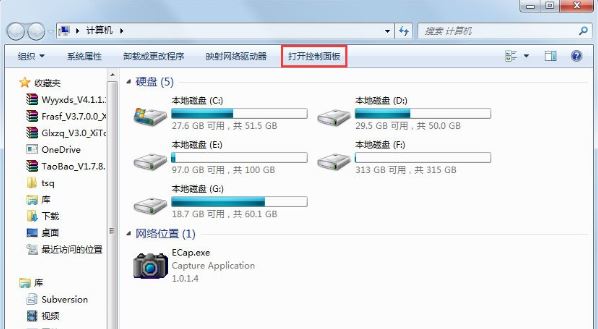
2、控制面板→外观和个性化;
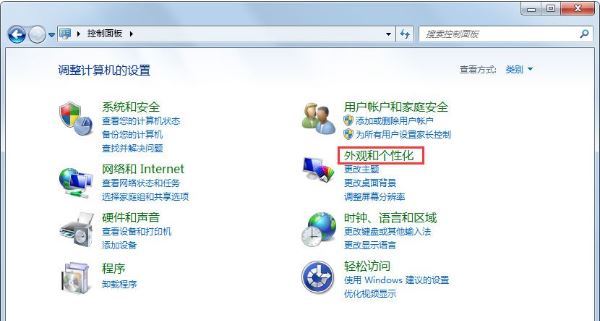
3、外观和个性化→文件夹选项;
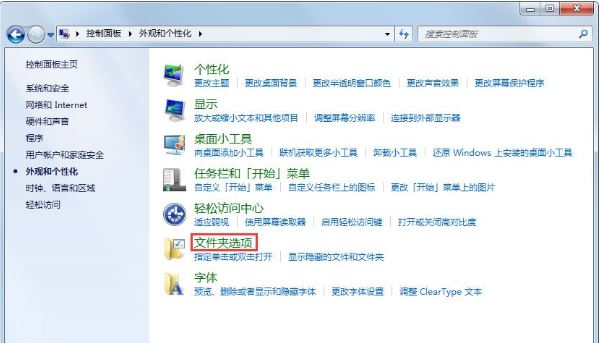
4、勾选始终显示图标,从不显示缩略图选项→确定;
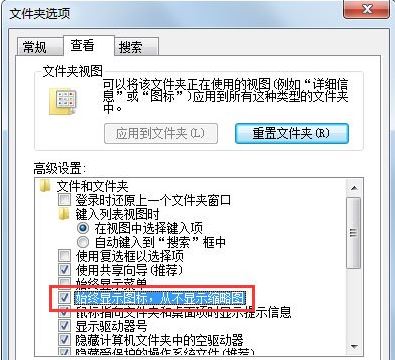
5、但是,在设置前建立的缩略图缓存文件还是存在的,可以删除,新建一个文件,复制以下内容(然后另存为:删除缩略图缓存.bat),如果还有F盘、G盘等磁盘分区,可以自行添加该磁盘的相关删除命令;
@echo off
del c:Thumbs.db /f/s/q/a
del d:Thumbs.db /f/s/q/a
del e:Thumbs.db /f/s/q/a
exit
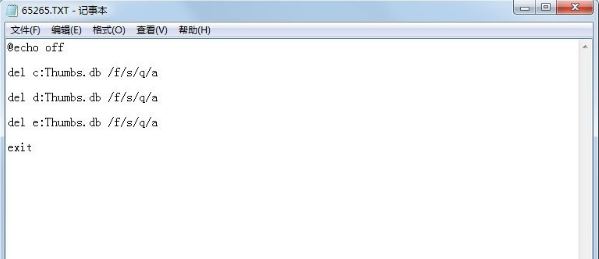

6、双击这个删除缩略图缓存.bat批处理文件,即可删除磁盘上以前建立的所有缩略图缓存文件;
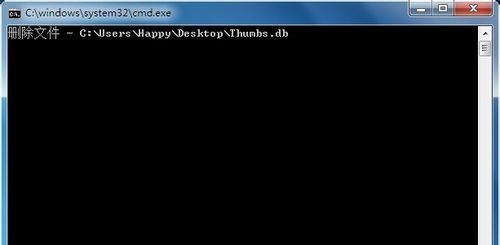
7、如果在文件夹选项中禁用了缩略图,可能会对编辑图片不太方便(没有缩略图),还可以在文件夹选项中使用缩略图,在组策略中对其进行设置(既不显示thumbs.db 文件,又能显示缩略图),开始→运行(或者使用Win+R调出运行)→输入gpedit.msc回车打开组策略编辑器;
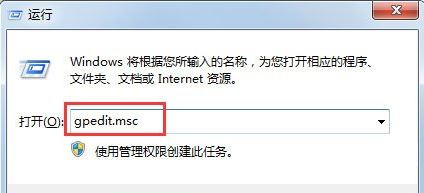
8、打开本地组策略编辑器依次定位到→用户配置→管理模板→Windows组件→Windows资源管理器→再双击打开右边的“关闭隐藏的 thumbs.db 文件中的缩略图缓存”策略;
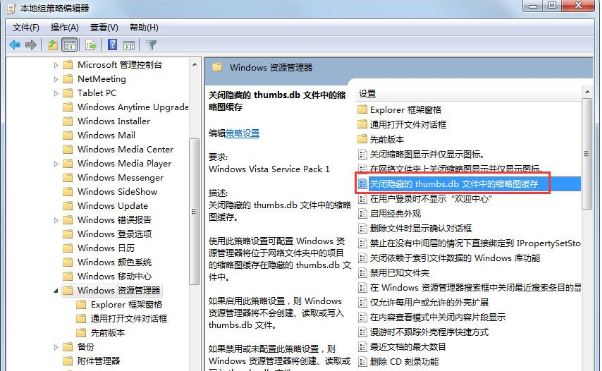
9、在弹出窗口选择“已启用”→“确定”即可。
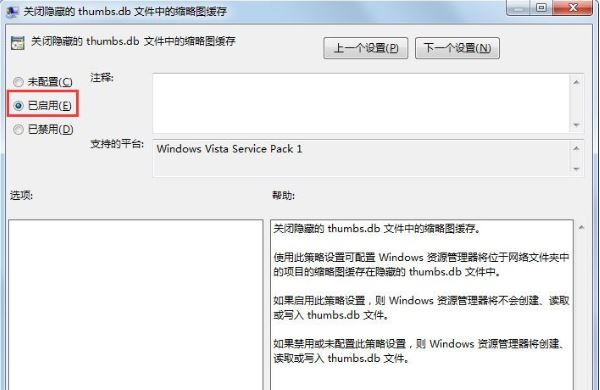
上述操作就是win7系统删除thumbs.db文件的方法了,想要了解更多更全面的相关资讯,请关注老白菜官网。
推荐阅读
"win10系统亮度调节无效解决方法介绍"
- win10系统没有亮度调节解决方法介绍 2022-08-07
- win10系统关闭windows安全警报操作方法介绍 2022-08-06
- win10系统无法取消屏保解决方法介绍 2022-08-05
- win10系统创建家庭组操作方法介绍 2022-08-03
win10系统音频服务未响应解决方法介绍
- win10系统卸载语言包操作方法介绍 2022-08-01
- win10怎么还原系统 2022-07-31
- win10系统蓝屏代码0x00000001解决方法介绍 2022-07-31
- win10系统安装蓝牙驱动操作方法介绍 2022-07-29
老白菜下载
更多-
 老白菜怎样一键制作u盘启动盘
老白菜怎样一键制作u盘启动盘软件大小:358 MB
-
 老白菜超级u盘启动制作工具UEFI版7.3下载
老白菜超级u盘启动制作工具UEFI版7.3下载软件大小:490 MB
-
 老白菜一键u盘装ghost XP系统详细图文教程
老白菜一键u盘装ghost XP系统详细图文教程软件大小:358 MB
-
 老白菜装机工具在线安装工具下载
老白菜装机工具在线安装工具下载软件大小:3.03 MB










